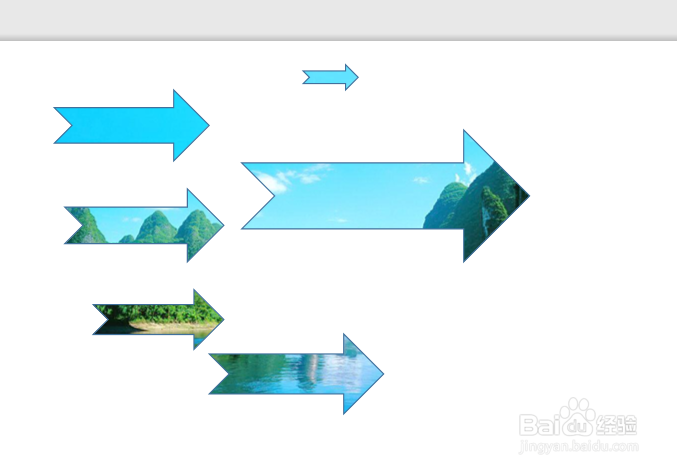1、点击“插入”-“形状”,选择“燕尾箭头”。

2、在页面中绘制几个大小不同的燕尾箭头图形后,选中所有图像,点击鼠标右键,选择“组合”。
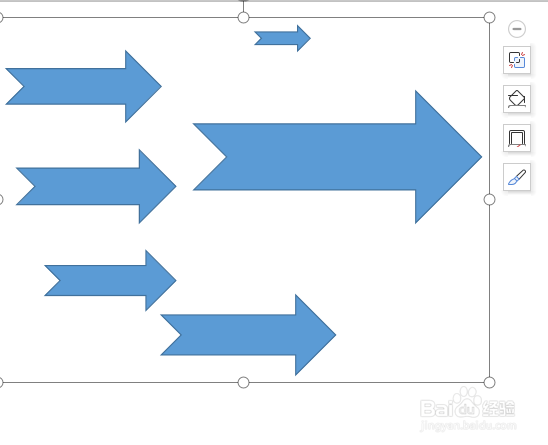
3、选中组合图形的情况下,点击右侧的“属性”,选择“图片或纹理填充”。

4、在下方的“图片填充”下拉框中,选择填充图片的路径。

5、设置完成后,一个燕尾箭头图片就制作完成了。
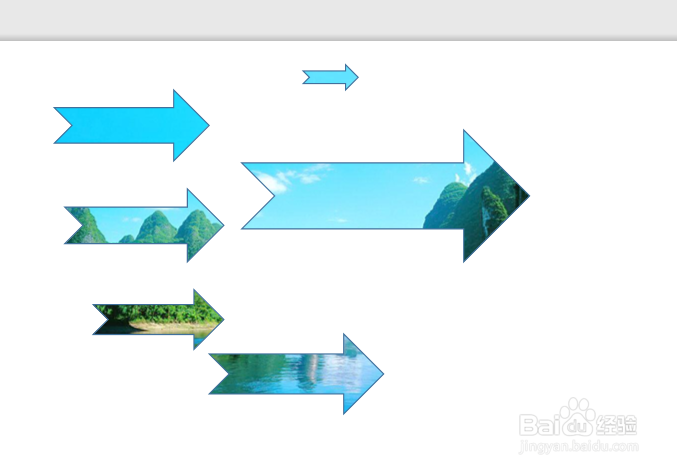
时间:2024-10-13 09:49:03
1、点击“插入”-“形状”,选择“燕尾箭头”。

2、在页面中绘制几个大小不同的燕尾箭头图形后,选中所有图像,点击鼠标右键,选择“组合”。
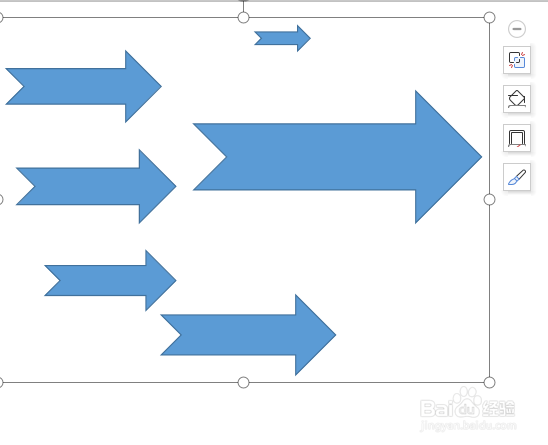
3、选中组合图形的情况下,点击右侧的“属性”,选择“图片或纹理填充”。

4、在下方的“图片填充”下拉框中,选择填充图片的路径。

5、设置完成后,一个燕尾箭头图片就制作完成了。